
Несмотря на то, что новый дизайн проводника Windows 11 минималистичен, Microsoft удалила множество полезных функций. Старый проводник Windows 10 в стиле ленты на самом деле предоставлял множество функций и быстрый доступ ко многим вещам.
Если вы только что перешли на Windows 11, возможно, вы захотите вернуть проводник в стиле ленты Windows 10. Существует довольно много способов вернуть классический проводник Windows 10, но для этого вам придется использовать сторонние приложения.
Восстановите Проводник Windows 10 в Windows 11 без каких-либо инструментов
Если вы не хотите устанавливать никаких специальных приложений для доступа к проводнику Windows 10, вам нужно положиться на этот изящный трюк. Вот как быстро получить доступ к старому проводнику из панели управления.
1. Нажмите на поиск Windows 11 и введите Панель управления. Затем откройте приложение Панель управления из списка лучших результатов.
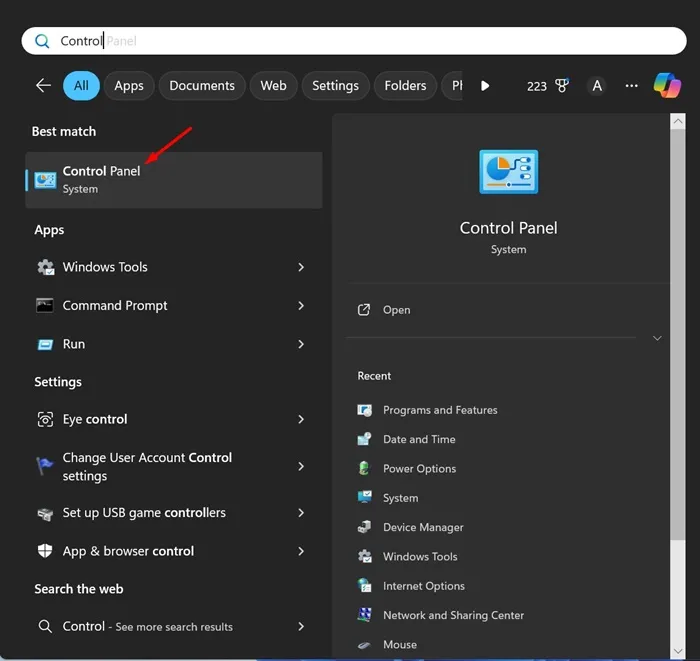
2. Когда откроется Панель управления, нажмите кнопку со стрелкой вверх несколько раз.
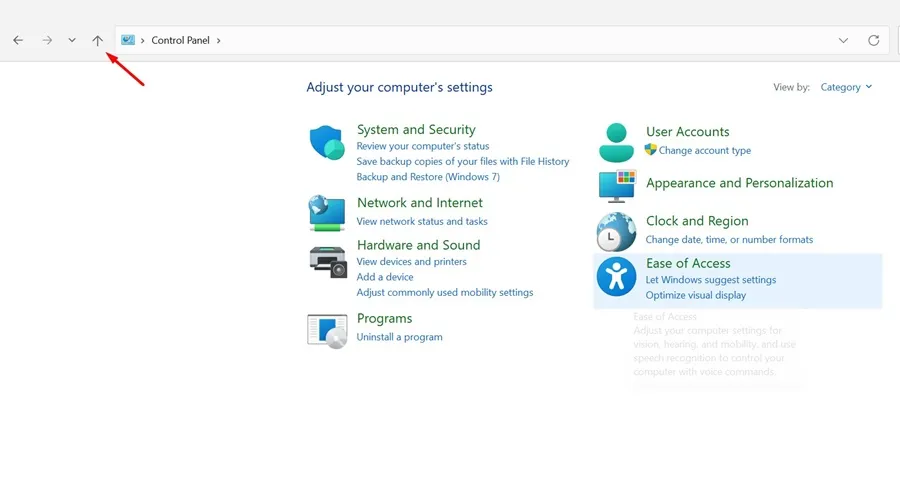
3. Вы попадете в проводник Windows 10.
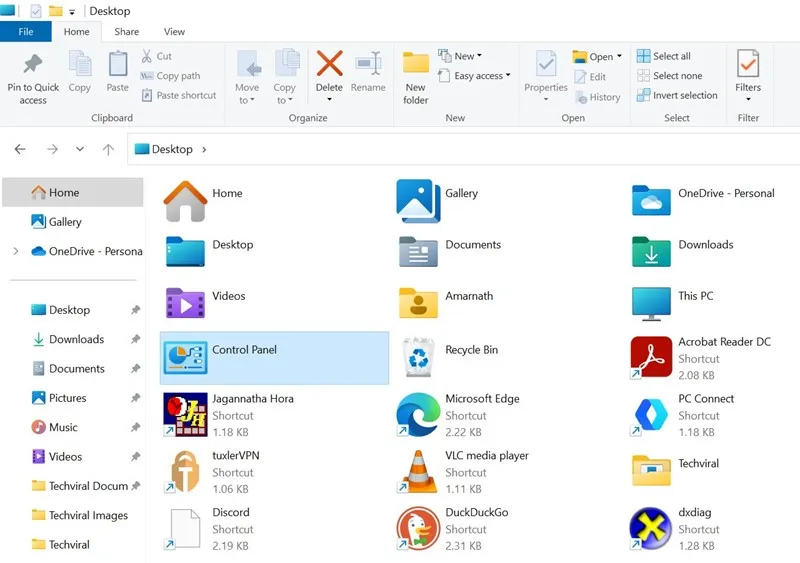
Хотя этот изящный трюк позволяет вам получить доступ к проводнику Windows 10 в Windows 11, это не навсегда. Проводник Windows 10 останется до тех пор, пока вы продолжаете пользоваться этим окном.
После того, как вы закроете это окно и откроете новое, оно вернется к проводнику Windows 11 без каких-либо лент.
Восстановите Проводник Windows 10 с помощью StartAllBack
StartAllBack — это инструмент настройки, который может восстановить старый проводник Windows 10. Это премиум-инструмент, но вы можете выбрать бесплатную пробную версию, чтобы протестировать его. Вот как использовать инструмент для восстановления старого проводника Windows 10 в Windows 11.
1. Для начала загрузите последнюю версию инструмента StartAllBack на свой ПК.
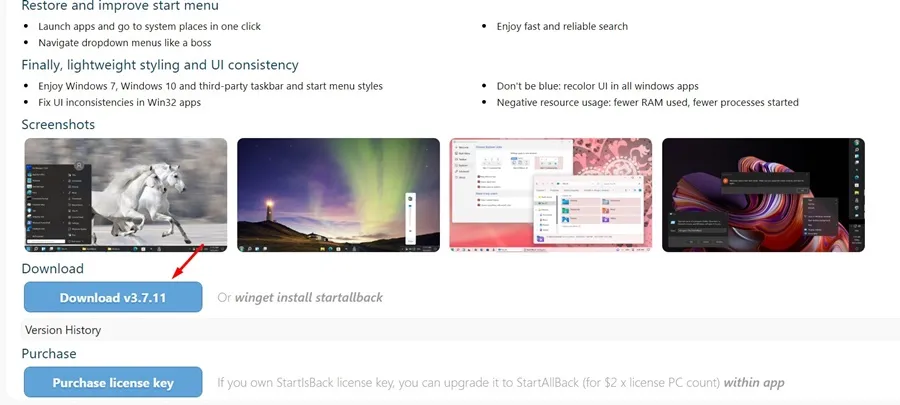
2. После загрузки запустите установочный файл. В мастере установки выберите Install for Me .
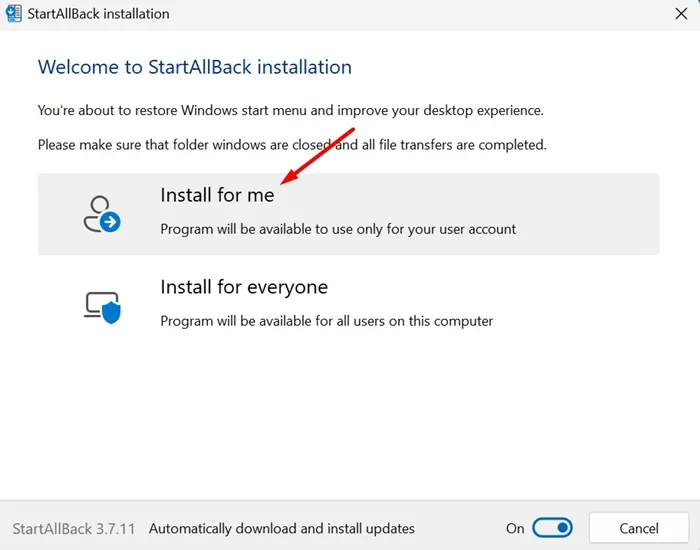
3. После установки перейдите на вкладку «Проводник» слева.
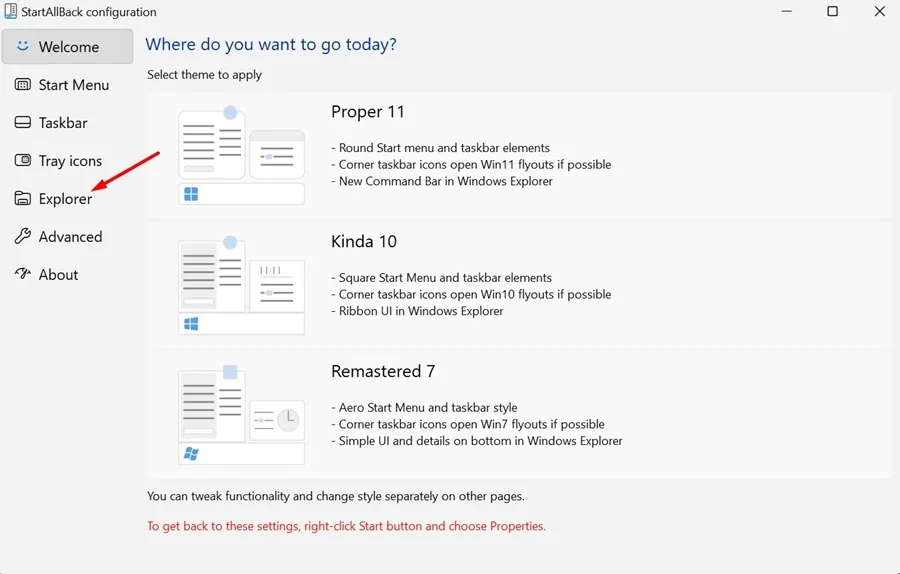
4. В разделе «Выбрать стиль проводника» выберите «Ленточный интерфейс Win10» .

5. После этого откройте новое окно в проводнике. Вы увидите ленточный интерфейс Windows 10.
Восстановите проводник Windows 10 с помощью ExplorerPatcher
ExplorerPather — бесплатный инструмент для восстановления проводника Windows 10. Его также можно использовать для настройки различных элементов Windows 11, таких как панель задач, системный трей и меню «Пуск». Вот как его использовать.
1.
2. После загрузки запустите исполняемый файл. Программа установится автоматически.
3. Откройте Поиск Windows 11 и введите Свойства . Затем откройте Свойства (ExplorerPatcher) из списка наиболее подходящих результатов.
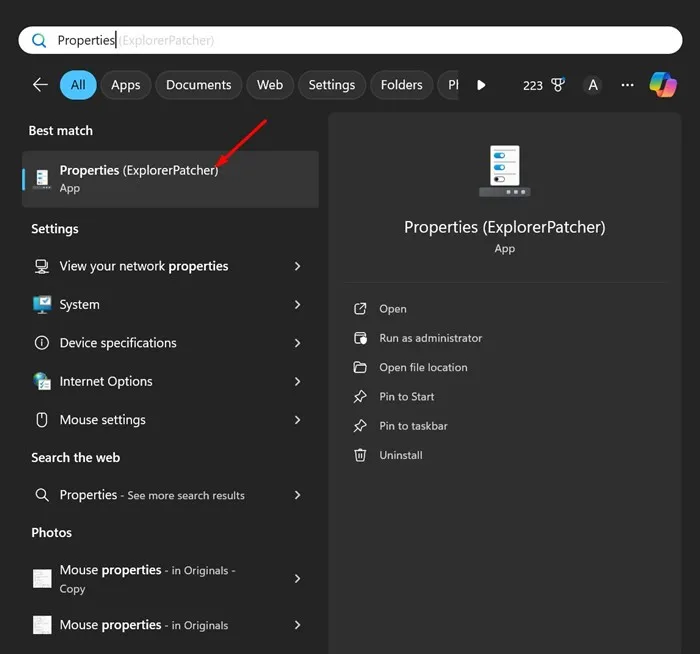
4. С левой стороны нажмите «Проводник» .
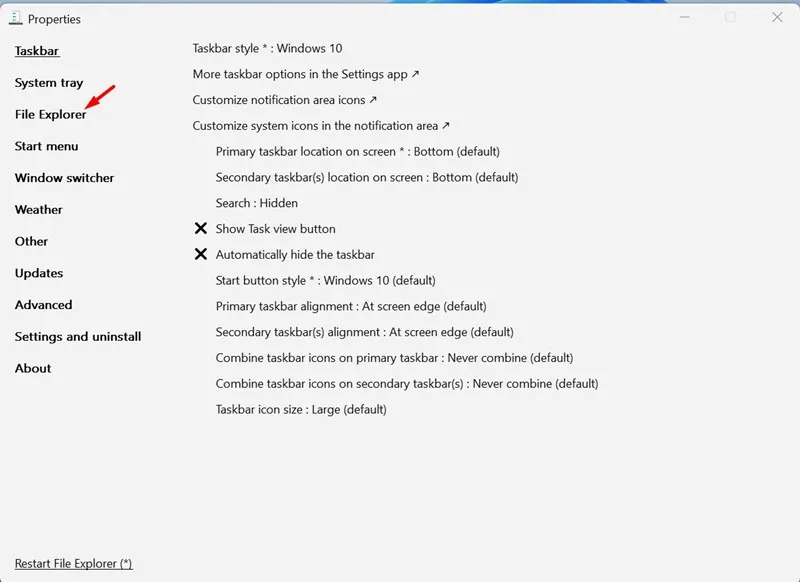
5. Щелкните раскрывающийся список « Интерфейс управления» и выберите «Лента Windows 10» .
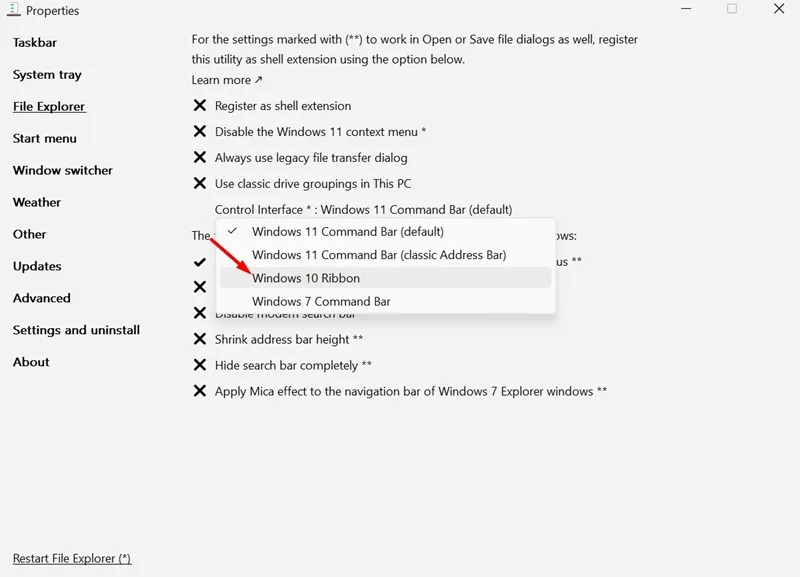
6. После внесения изменений откройте проводник на вашем ПК. Вы увидите ленты Windows 10 вместо командной панели.
Это три лучших способа восстановить старый проводник Windows 10 на Windows 11. Дайте нам знать, если вам нужна дополнительная помощь по этой теме в комментариях. Кроме того, если вы найдете это руководство полезным, не забудьте поделиться им с друзьями.


Добавить комментарий